Как наложить музыку на фото в иншот
Содержание
- Стандартные методы наложения музыки на фото
- Через компьютер
- Через iPhone
- Через Android
- Приложения, позволяющие наложить музыку на фото
- Музыка в Инстаграме: как работать с аудиодорожками
- Как не попасть под блокировку
- Ищем популярную музыку без АП: ремиксы и аудио-приложения
- Как прикрепить музыку к фото в Инстаграме
- Что делать если заблокировали пост за АП из-за музыки
- Плюсы приложения InShot
- Минусы приложения "ИнШот"
Наложить музыку на фото в Инстаграм можно через компьютер и мобильные приложения. Пользователю доступно создание «живой» картинки, добавление музыкального сопровождения на статичные изображения. Публикация будет размещена не как фотография, а как видео.
Стандартные методы наложения музыки на фото
В Инстаграм предложен способ с размещением фотографии в Stories. Доступно только на Айфоне, где при создании «Истории» появляется раздел «Music» в стикерах. Пользователю доступен каталог музыкальных файлов, с уже подключенным авторским правом. Длительность стандартная – 15 секунд. Функция не была добавлена в Android, поэтому искать в стикерах «Музыку» не стоит.
Еще один способ, как добавить музыку в Истории – включить композицию на мобильном устройстве. Рекомендуется воспроизводить в наушниках, чтобы избежать окружающего шума.
Для этого следует:
- Авторизоваться в социальной сети.
- Вторым окном открыть любой музыкальный проигрыватель: Apple Music, Play, Яндекс или Spotify.
- Поставить на проигрывание и вернуться в Instagram.

- Нажать на значок «Историй» и начать запись.
Важно, чтобы мобильное устройство поддерживало одновременный запуск музыки и записи видео. Проверить можно с помощью стандартной функции «Камера» и запуска плеера.
Через компьютер
Программы для редактирования и наложения музыки на фото в Инстаграм включают: стандартные расширения Windows, сторонние утилиты. По окончанию создания, пользователь должен указать формат, соответствующий видео в Instagram – MP4. Приложение не распознает WMP, поэтому такие файлы необходимо конвертировать в соответствующий тип.
В список программ для редактирования входят:
- Встроенный редактор на Windows 10.
- Movavi и AVS.
- Corel Video и Adobe Premiere.
Прежде чем приступать к редактированию, нужно скачать музыку. После – открыть программу и создать новый проект. Если необходимо вставить длинную композицию – фотографию дублируют несколько раз.
Чтобы добавить музыку в Инстаграм на стандартном редакторе:
- Вписать в строке «Пуск» — Видеоредактор.

- Нажать сверху «Новый проект».

- Указать «Пользовательское видео».

- Выбрать объект и подождать загрузки.

- На верхней панели нажать «Звук» — Музыка – Выбрать файлы из папки.

- По окончанию, выбрать три точки в верхнем правом углу «Экспорт или отправить».
На экране появится надпись, что файл сохранен в хранилище. Формат созданного проекта – MP4. Пользователь может настраивать длительность, выбирать длину музыкальной дорожки и выбирать момент, с которого будет начинаться видео.
Примерно такая же система при работе с Movavi, AVS и другими программами. Особенность состоит в сохранении файлов, где пользователь может указать расширение объекта, размеры и качество.
Через iPhone
На iOS в список стандартных приложений входит iMovie. С его помощью доступно создание и редактирование проектов.
Инструкция, как создать изображение с музыкой в Инстаграм на Айфоне:
- Запустить iMovie – нажать на «Плюс» — Создать проект.
- Из списка выбрать фотографию – Создать фильм.
- Нажать на плюс в верхней части экрана – в выпадающем списке указать «Аудио».
- Выбрать композицию, отредактировать длину дорожки.
Добавление музыки возможно через сторонние приложения. В этом помогут: Flipagram, Shuttersong. Скачать и установить можно в AppStore, а добавить аудио даже в бесплатной версии.
После создания слайд-шоу, его следует разместить в социальной сети. Для этого предусмотрены функции «Поделиться» и «Сохранить на мобильное устройство». В первом случае, пользователю предложены История и Лента. Во втором – можно разместить видеофайл через стандартное создание публикаций.
Через Android
На Андроид предложены только сторонние утилиты, которые доступны в Play Market. В этот список вошли:
- Маджисто. Редактирование, добавление музыки и 3D-эффектов.
- V >
Инструкция, на примере последнего приложения – Маджисто:
- Установить приложение – нажать на кнопку «Создать».

- Выбрать из списка фильтры Инстаграм, если они не нужны – Без фильтра.

- Указать музыкальную дорожку из списка или выбрать с хранилища мобильного устройства.
- Настроить длину, нажать на кнопку «Сохранить».

- В выпадающем списке «Личный альбом».

- Подождать окончания загрузки и выбрать созданный фильм.
- В настройках «Поделиться» — Загрузить.

Созданный клип можно сразу отправить в Инстаграм, используя соответствующий значок приложения. Пользователю доступна бесплатная версия Маджисто и пробный период, с открытыми премиальными возможностями. Клип будет сохранен в профиле, откуда его можно перенести на мобильное устройство.
Примечание: доступно создание либо 15-ти секундного ролика с одной картинкой, либо с добавлением двух и длиной в 30 секунд.

Приложения, позволяющие наложить музыку на фото
Наложить музыку на фото в Инстаграм через приложения – проще, чем использовать ПК-версию.
Из популярных инструментов для создания видеоряда выделяются:
- KineMaster. Полнофункциональный редактор, где доступно изменение слоя, наложение объектов и музыки.
- Soda. Добавление фильтров для фотографии, музыкальных композиций из списка или внутреннего накопителя.
- PartyNow. Приложение с популярными эффектами, короткими музыкальными вставками.

Указанные инструменты представлены бесплатно, но некоторые из функций или саундтреков могут быть заблокированы. Для создания фотографий с музыкальным сопровождением, владелец устройства должен быть уверен, что оперативной памяти и свободного места в накопителе достаточно.
С помощью приложений и стандартных функций мобильных устройств, можно наложить музыку на фото в Инстаграм, сделав профиль еще интересней.

Наложить музыку в Инстаграме на фото возможно через сторонние инструменты: применив, компьютерные программы или мобильные приложения.
Музыка в Инстаграме: как работать с аудиодорожками
Добавить музыку на фото в Инстаграме возможно при соблюдении требований социальной сети:
- трек без авторского права;
- у автора фото или видео есть разрешение на использование аудио;
- вы сами являетесь автором аудио.
В остальных случаях, использование чужой аудиокомпозиции воспрещено. Если пользователь вставил известную музыку в запись – его публикация будет удалена. Администрация пришлет уведомление: «Ваша запись была удалена по причине». Владелец страницы может оспорить решение, отправив публикацию на повторную проверку.
Чтобы не попасть под блок, пользователи прибегают к таким методам:
- запись видео с фоновым шумом или отредактированным треком;
- покупка или создание своего аудио;
- поиск композиций по сообществам и чатам начинающих диджеев.
Используя микшеры из Play Market или AppStore, можно создать свою музыку. Еще один способ, как прикрепить музыку к фото в Инстаграм – использовать стандартные композиции из видеоредакторов. К примеру, список аудио из InShot.
Как не попасть под блокировку
Чтобы вставить музыку на фото в Инстаграме, пользователям предложены отдельные приложения для работы со Stories или постами в Ленту. В этот список входят:
- Storybeat. Каталог музыкальных файлов для Stories;
- SnapMusical. Видеоредактор с музыкой и стилями оформления;
- Mouve. Шаблоны для Историй с заранее подготовленными звуковыми эффектами.
В редакторах также доступно редактирование цвета, добавление фильтров на видеозапись. Второй способ, как не попасть под блокировку – отредактировать трек через компьютерную программу. Популярные микшеры – FL Studio, программа для редактирования и создания видео – Movavi. Первый вариант рассчитан на профессионалов, второй – подойдет для рядового пользователя.
Выложив фото с музыкой в открытом сообществе или блоге – запись заблокируют быстрее, чем в приватных. Это связано с тем, что настройки конфиденциальности в таких аккаунтах выше.
Ищем популярную музыку без АП: ремиксы и аудио-приложения
Сделать фото с музыкой в Инстаграм возможно, если на композиции нет авторского права. То есть, это музыкальное произведение, которое не было выпущено для массовой аудитории или имя автора неизвестно.
К такой категории относятся:
- безымянные композиции из SoundCloud;
- музыка из чатов Телеграма или Вконтакте;
- ремиксы и измененная аудиодорожка.
Как искать ремиксы и музыку без АП:
- Зайти в мессенджер Телеграм.
- В поиск вписать: «Музыка без АП».

- Скачать понравившуюся мелодию.
То же и с сообществами в ВК, но пользователю дополнительно понадобится сервис для скачивания музыки из социальной сети.
Чтобы наложить песню на фото:
- Скачать и установить видеоредактор InShot.
- Открыть – Создать новый проект.
- Выбрать из Галереи фото или видео для редактирования.
- В инструментах перейти в «Музыка» – Моя коллекция.

- Выбрать ранее скачанную композицию.
- Отрегулировать положение аудио на фото или видеодорожке.

- Сохранить.
После, созданный клип можно опубликовать в Инстаграме, не волнуясь об авторском праве.
Как прикрепить музыку к фото в Инстаграме
В приложении Mouve можно сделать короткое видео с фотографиями с музыкой в Инстаграм. Также доступен каталог шаблонов для создания Сторис:
- Скачать и установить приложение Mouve.
- Открыть – выбрать из каталога шаблонов подходящий.
- Нажать – по кнопке «+» выбрать для размещения фотографию.

- Перейти к инструментам: «Музыка» – из списка подобрать музыку.

- Сохранить результат.
В приложении доступны платные и бесплатные шаблоны с анимацией. Заготовки представлены по категориям: Мода, Технологии, Путешествия и другие. Нажав на один из вариантов, пользователю будут показаны готовые образцы. Чтобы воспользоваться одним из предложенных, нужно перейти по кнопке «Редактировать».
Похожим функционалом обладает Sound Story, где можно создать короткую презентацию. В приложении две основные кнопки: загрузить фото и добавить музыку.
Что делать если заблокировали пост за АП из-за музыки
Добавляя к фото музыку в Инстаграме, пользователь должен проверить авторство и уникальность трека. После блокировки записи есть два варианта: оспорить или удалить.
Как оспорить решение администрации:
- Нажать по уведомлению с удалением публикации.
- Снизу выбрать: «Отправить на повторную модерацию».
- Указать: «У меня есть права на эту композицию».
- Отправить.
Если после повторной проверки запись появилась на странице – значит системой не было обнаружено нарушение. Но повторное размещение влияет на охват, количество посетителей страницы, которые увидят запись. Другой вариант исхода событий – правообладатель может обратиться с судебным иском. В таком случае, автор видео должен быть готов отозвать повторную модерацию и согласиться с действиями администрации.
Будучи одним из самых популярных фоторедакторов среди современных пользователей мобильных устройств приложение InShot содержит целый спектр уникальных возможностей.
Программа была создана как редактор фотографий для популярных социальных сетей, который обладает огромным количеством разнообразных фильтров.



После первого запуска утилиты достаточно выбрать способ загрузки контента, включающий в себя произведение фотографии либо съёмку видео через камеру гаджета, а также загрузку фото или видео из памяти устройства. Утилита способна обрезать видео.
На фоне большинства конкурентов InShot имеет специальную возможность добавления пользовательских аудиодорожек в редактируемое видео.



Имеется множество рамок для фотографий, не забыли создатели и про наличие целого ряда макетов для создания потрясающих коллажей.
Звук в любом видео можно настраивать по параметрам временной шкалы обрезанного видео. Примечательно, что добавление музыки в клипы предполагает не только самый распространенный формат mp3, но и работы с прочими расширениями.
Исходный звук в видео также поддаётся настройкам при помощи встроенных регуляторов громкости.
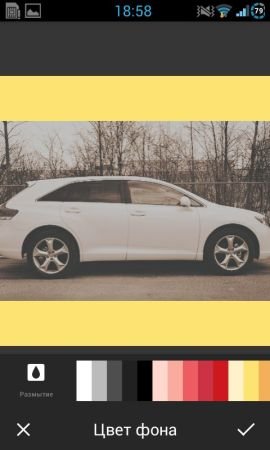
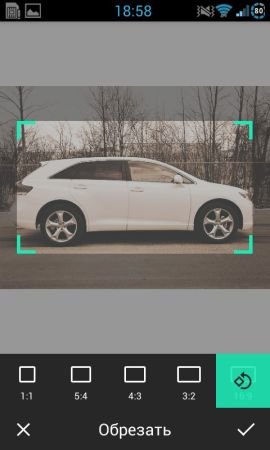
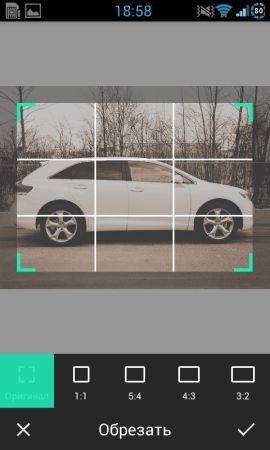
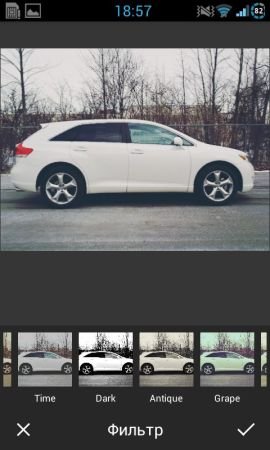
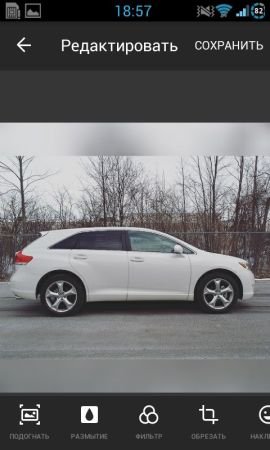
Плюсы приложения InShot
- Хорошая реализация интерфейса.
- Возможность выбора хранилища для готового контента.
- Богатый встроенный функционал.
- Простое и довольно комфортное управление.
- Имеется возможность накладывать музыку в видео.
Минусы приложения "ИнШот"
- Присутствуют сбои при открытии объёмных видео-файлов.
- Наличие периодически всплывающей рекламы.
- Возможны вылеты на рабочий стол устройства.
- Присутствуют проблемы с регистрацией.
- Лёгкие подтормаживания в процессе обработки фильтрами.
InShot — потрясающий фоторедактор, обладающий высокими показателями популярности как среди владельцев iOS-устройств, так и среди пользователей Android-смартфонов и планшетов.

